ลิงค์สำหรับเข้าใช้งานแอป IT Support online
https://www.appsheet.com/newshortcut/2e184e2d-71c0-4fa7-bb2b-85f224adaac6
หรือติดตั้ง Application ผ่าน QRcode
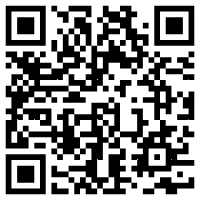
ลิงค์สำหรับดาวน์โหลดแอป IT Support สำหรับ Android
https://drive.google.com/file/d/1c4uEmK_DW5Rq0y0-GEs5WhoIhNTorqfp/view?usp=drive_link
ลิงค์สำหรับดาวน์โหลดแอป IT Support สำหรับ IOS
https://www.appsheet.com/newshortcut/2e184e2d-71c0-4fa7-bb2b-85f224adaac6
วิธีดาวน์โหลด App IT Support สำหรับ Android
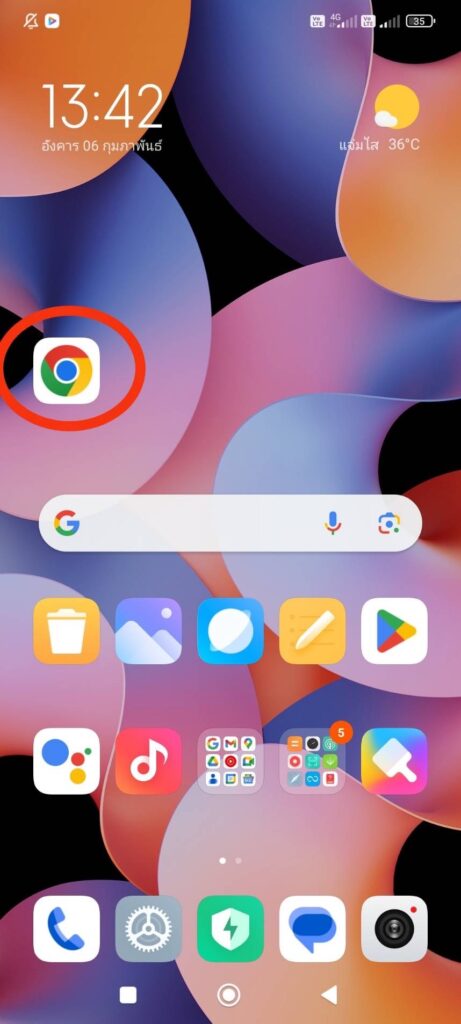
1.กดเข้า Google Chrome
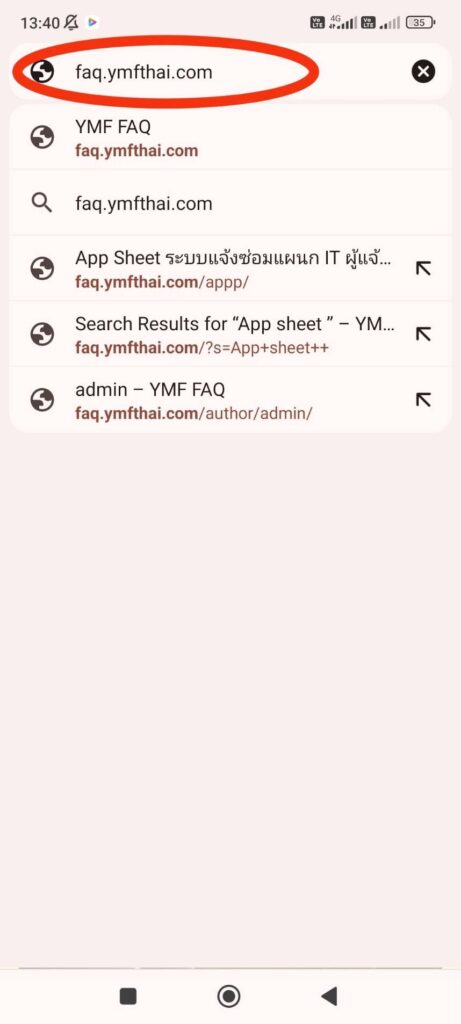
2.พิมพ์ค้นหาคำว่า faq.ymfthai.com
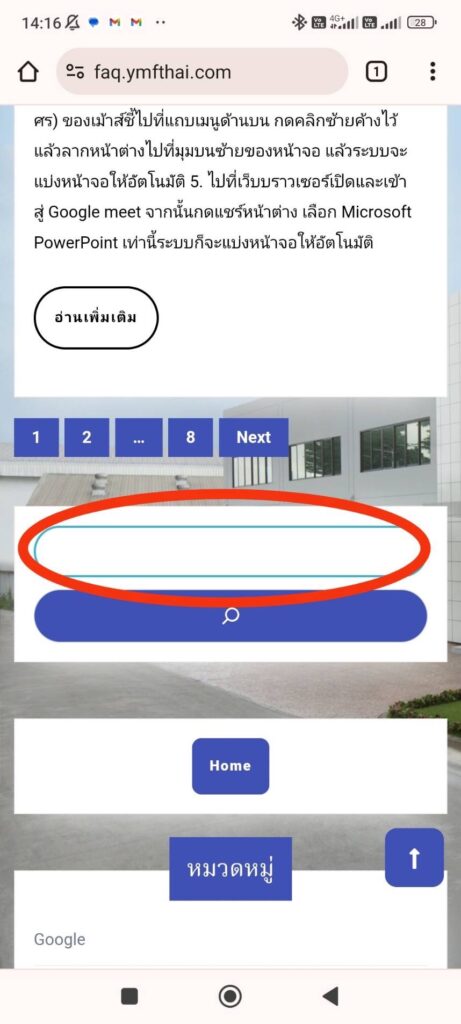
3.เลื่อนลงมาหาปุ่มค้นหา
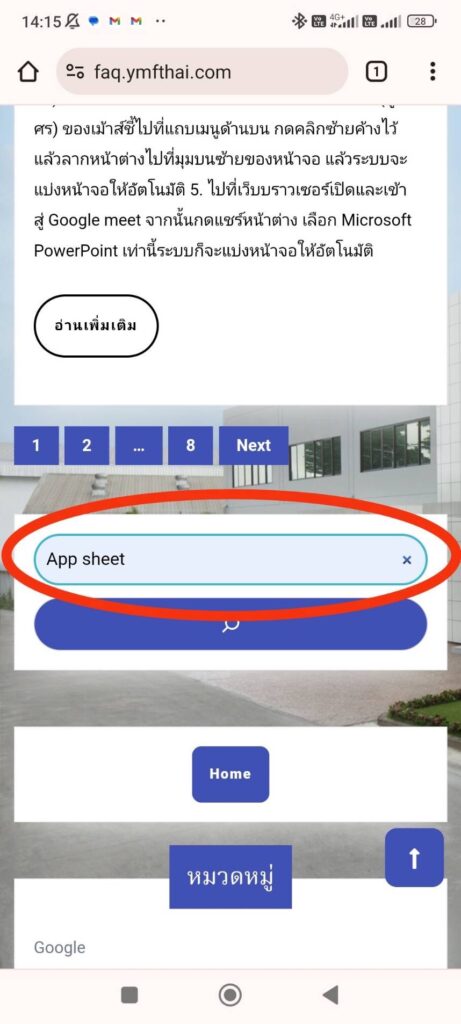
4.พิมพ์ค้นหาคำว่า App Sheet
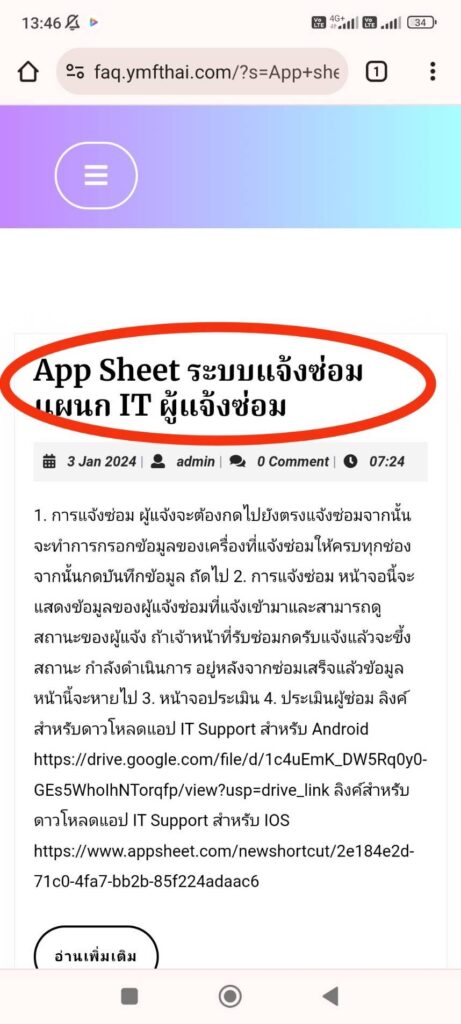
5.กดเข้าไปในบทความ ตามรูป
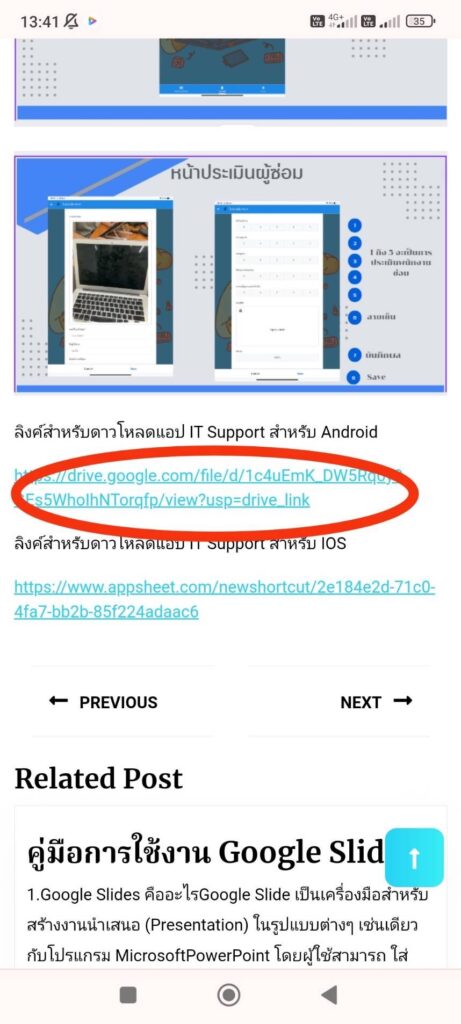
6.เลื่อนลงมาข้างล่างจะเห็นลิงค์ดาวโหลด กดดาวโหลดได้เลย
วิธีดาวน์โหลด App IT Support สำหรับ IOS
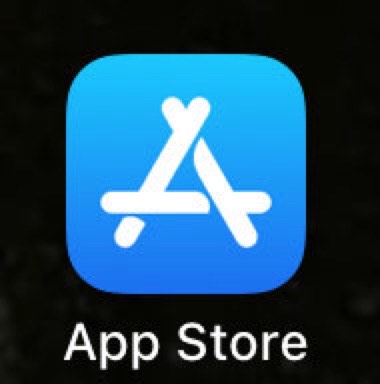
1.กดเข้า App Store
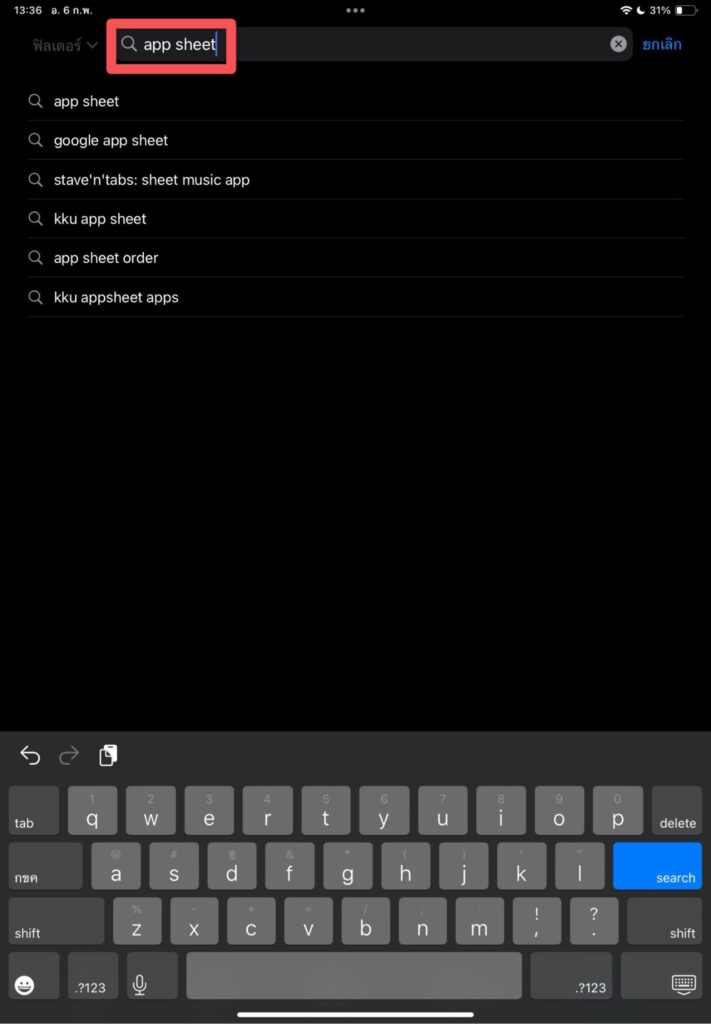
2.พิมพ์ค้นหาคำว่า App Sheet

3.กดเข้าไปใน AppSheet ตามรูป
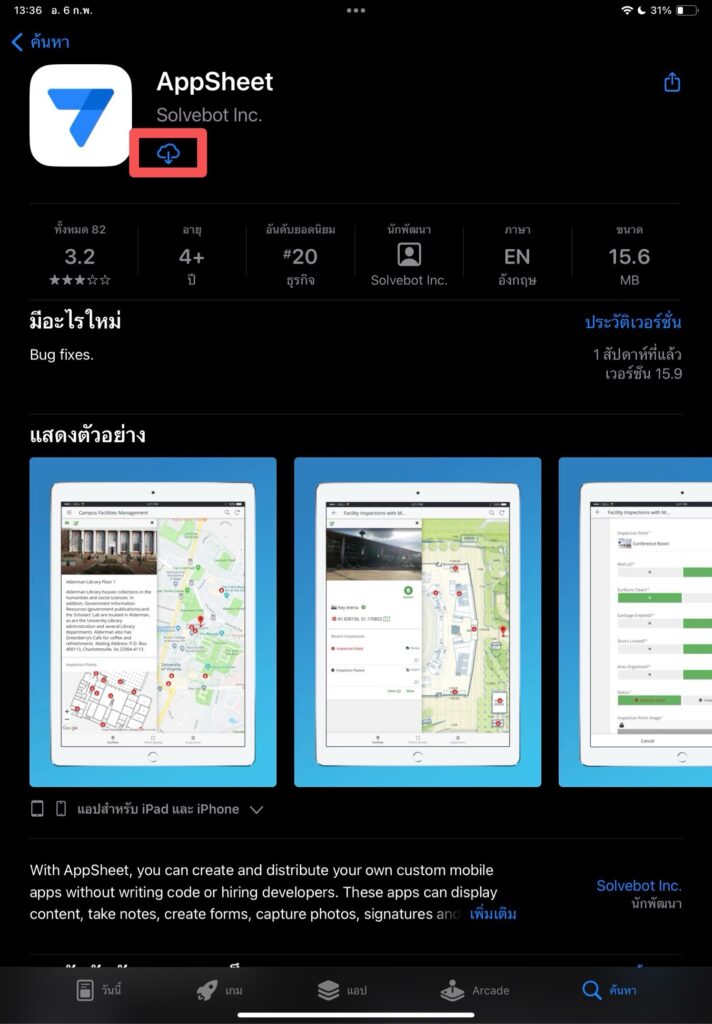
4.กดดาวน์โหลด AppSheet
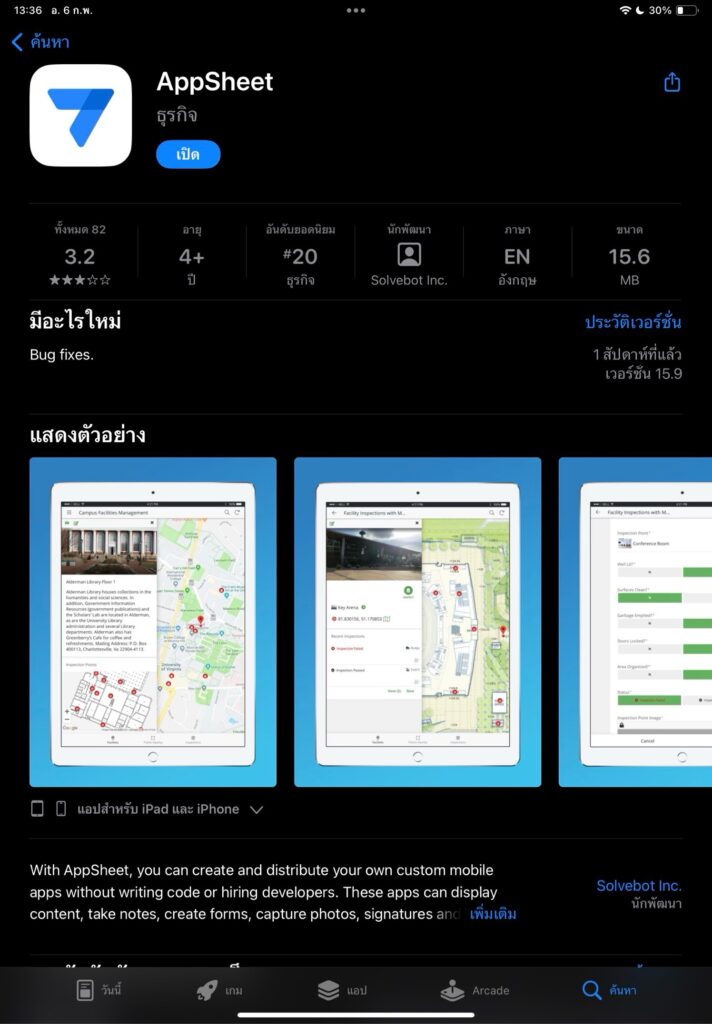
5.โหลดเสร็จเราจะได้ AppSheet มาแล้ว
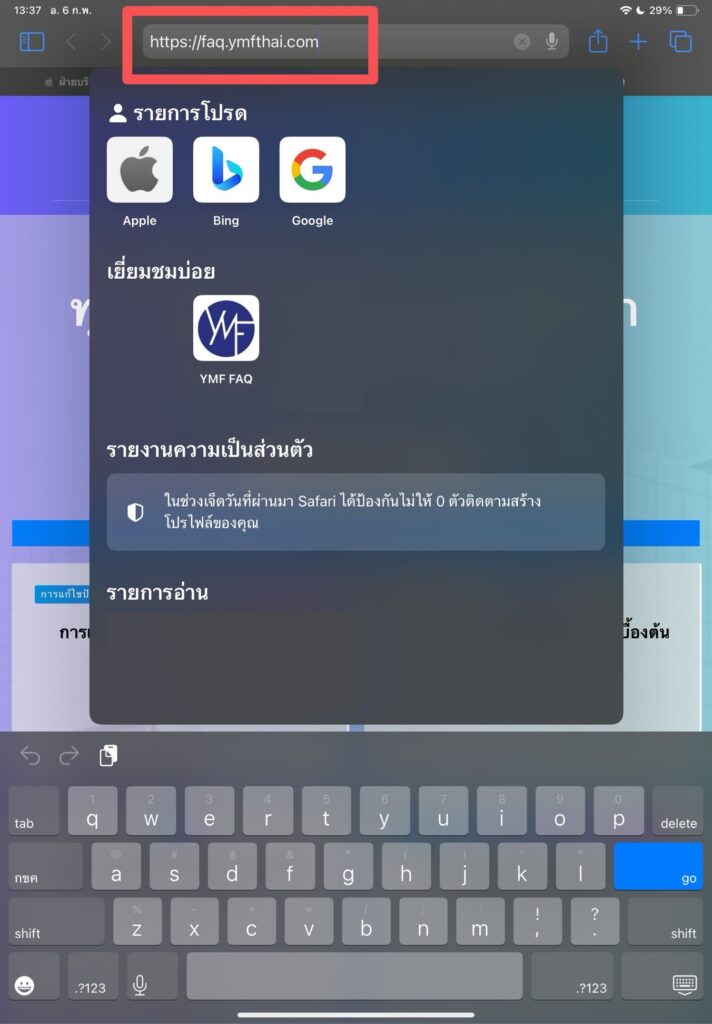
6.ให้เราเปิด Safari ให้ค้นหาคำว่า faq.ymfthai.com
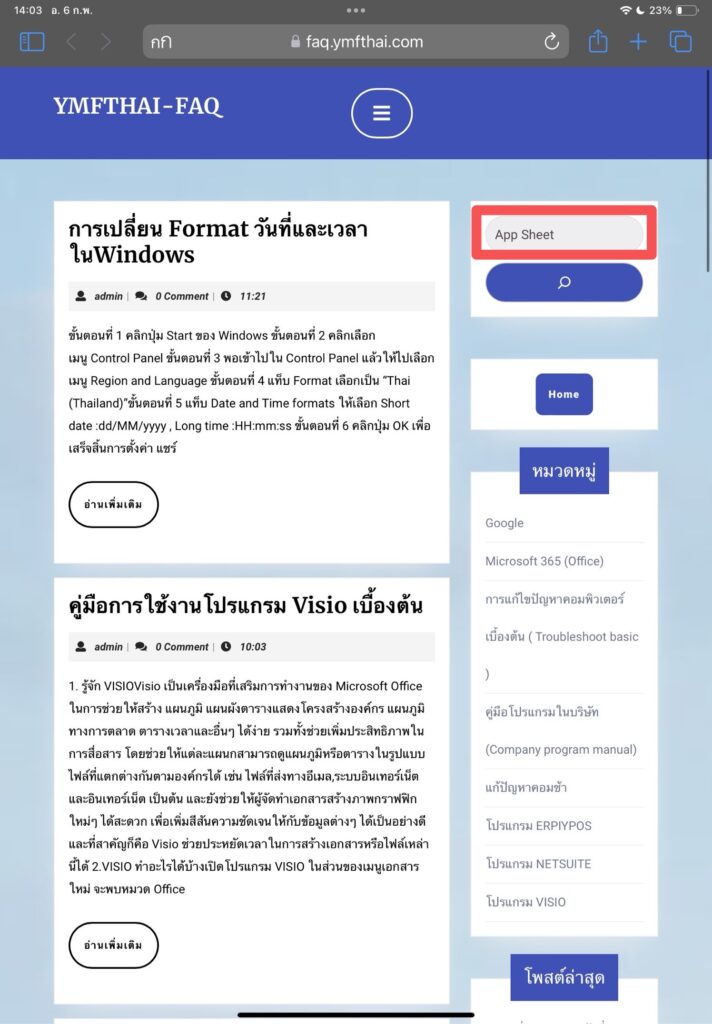
7.เลื่อนหาปุ่มค้นหาและพิมพ์ ค้นหาคำว่า App Sheet
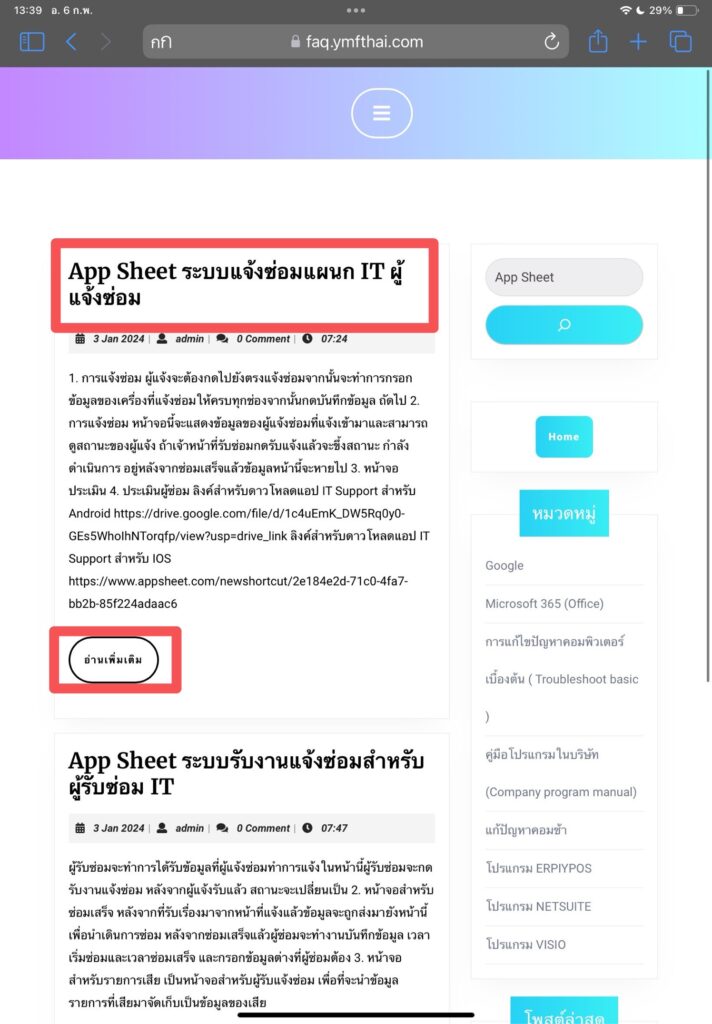
8.จะเจอบทความ ให้เรากดเข้าไปในบทความตามรูป
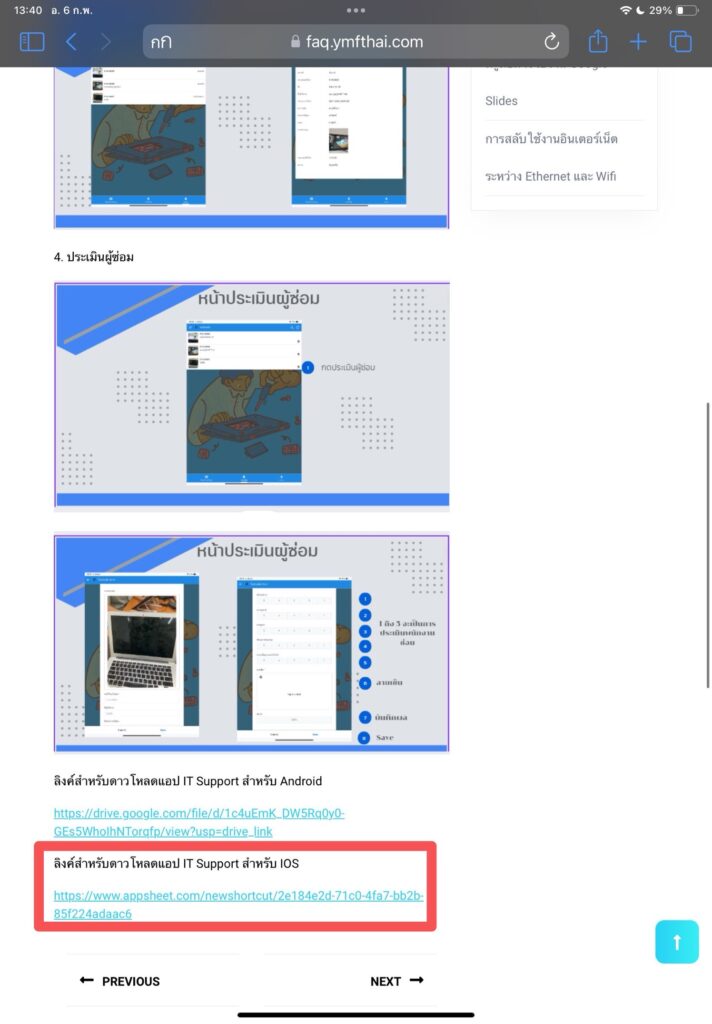
9.เลื่อนลงมาจะเจอลิงค์สำหรับดาวน์โหลด IOS แล้วก็กดดาวน์โหลดได้เลย
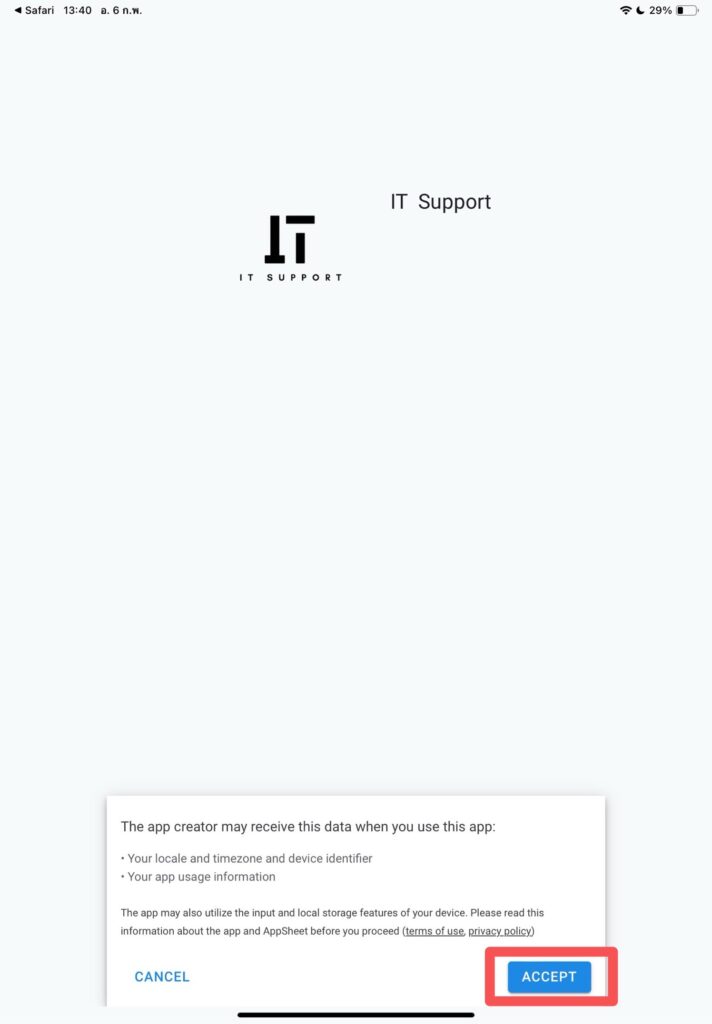
10.เมื่อมันขึ้นตามรูปให้เรา กด ACCEPT ได้เลย

11.แค่นี้ App Sheet ก็พร้อมใช้งานแล้ว